php小编草莓为您带来edius制作文字画圈效果的操作方法。通过简单的几步操作,您可以轻松实现给文字添加画圈效果的技巧,让您的视频编辑更加生动有趣。跟随本文一起学习edius软件中如何快速制作出炫酷的文字画圈效果,让您的视频制作更加专业!首先,打开edius软件并导入您要编辑的视频素材,然后按照以下步骤进行操作。
1、在素材库窗口中新建一个字幕文件,在字幕文件中画一个椭圆,这里可以选择第四个椭圆。
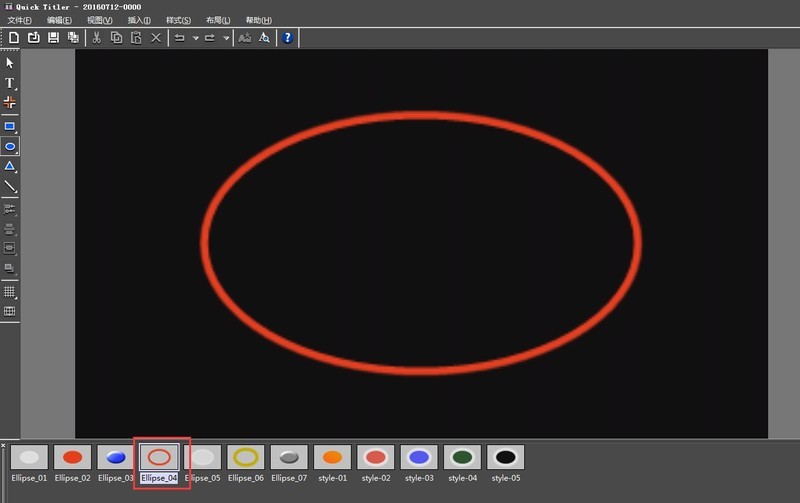
2、在它右边属性栏中,设置椭圆的边缘宽度(根据需要设置椭圆的粗细),若有阴影则要去掉阴影,点击左上角的保存即可。(注:椭圆要放在该字幕文件的中间)。
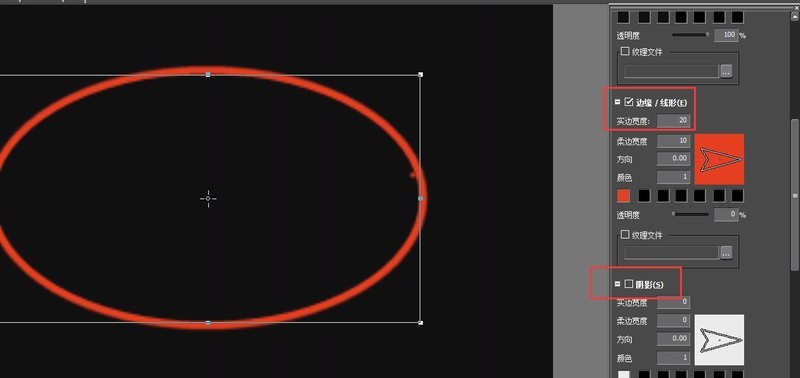
3、把建好的字幕文件从素材库中拖拽带2V轨道上,然后在特效面板的转场特效中选择【SMPTE—SMPTE_105】,把它拖放到字幕文件上,并拉长特效的长度。
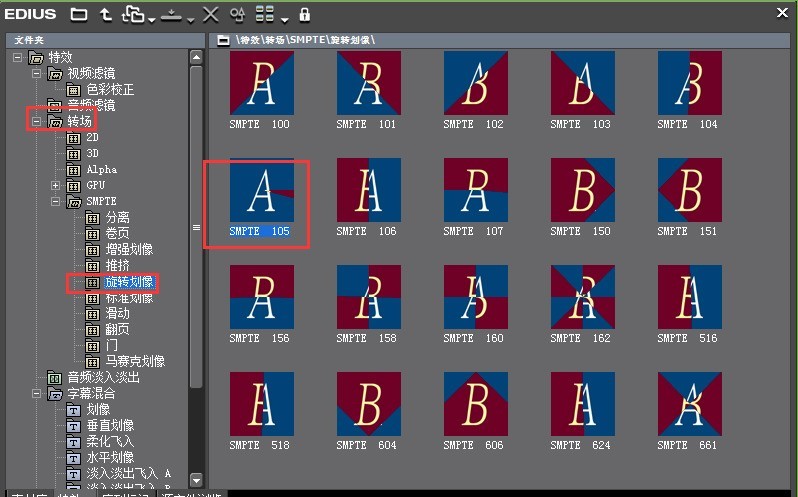
4、点击播放后,我们会发现一个画圈的效果就做好了。
二、实现文字画圈效果
1、把做好的画圈效果保存起来,点击【文件——输出——输出到文件——QuickTime——输出】,这时将会跳出一个设置窗口,我们在这里选择【图片序列】,在设置中选择格式为【tga】,每秒帧数为【25】点击确定,给文件命名后就可以输出了。详细操作见图:

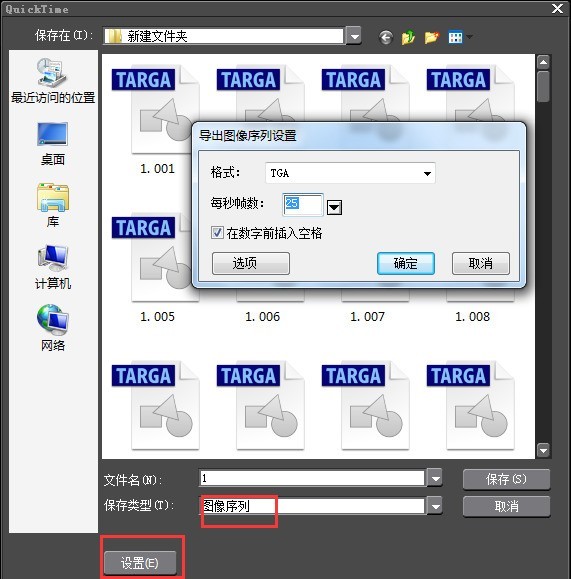
2、再新建一个字幕文件,写文字点击保存并把其拖放到2V轨道上。此时我们导入保存好的序列文件,导入时点击勾选上素材图片,见图:
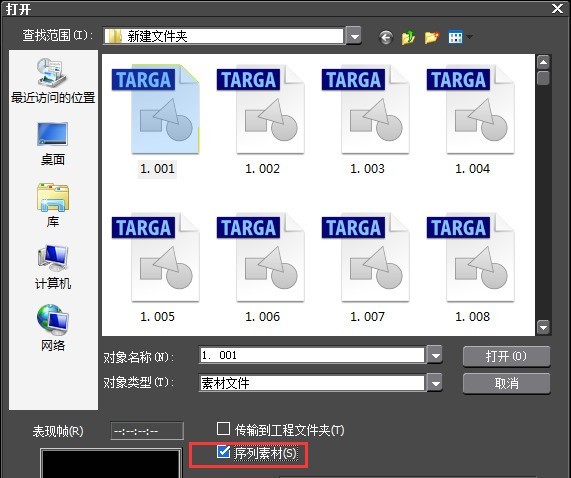
3、把它放到1VA轨道上,调整字幕布局找到合适的位置就好了,点击播放,一个简单的文字画圈效果就可以了。

以上就是edius制作文字画圈效果的操作方法的详细内容,更多请关注php中文网其它相关文章!

每个人都需要一台速度更快、更稳定的 PC。随着时间的推移,垃圾文件、旧注册表数据和不必要的后台进程会占用资源并降低性能。幸运的是,许多工具可以让 Windows 保持平稳运行。

Copyright 2014-2025 https://www.php.cn/ All Rights Reserved | php.cn | 湘ICP备2023035733号